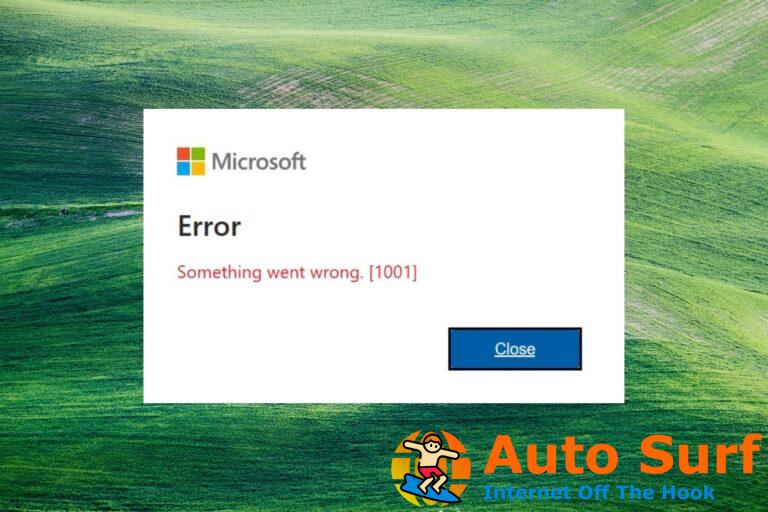- La CPU alta de Microsoft IME puede activarse por una actualización de KB problemática.
- Los usuarios de Surface Pro 4 y los que instalaron el paquete de idioma chino simplificado se ven especialmente afectados por el alto uso de la CPU de Microsoft IME.
- Una solución a este problema es restaurar la propiedad de la aplicación Microsoft IME.
- Otra buena solución es utilizar un software especializado para solucionar el problema de la CPU de Microsoft IME.
Todos los usuarios de Windows 10 que instalaron KB3194496 se ven afectados por problemas de alto uso de la CPU, pero parece que los usuarios de Surface Pro 4 están particularmente afectados por este error.
Además, los usuarios que instalaron el paquete de idioma chino simplificado pueden tener este problema.
El alto uso de la CPU incapacita su sistema, por lo que es imperativo resolver este problema lo antes posible. Veamos cómo podemos deshacernos de este problema usando las soluciones a continuación.
¿Cómo puedo solucionar los problemas de CPU alta de Microsoft IME?
1. Restaurar el dueño original del proceso

- Haga clic derecho en el proceso ChsIME.exe en el Administrador de tareas y Abrir localización de archivo.
- Haga clic derecho en el archivo ChsIME.exe, seleccione Propiedades, e ir a la Pestaña de seguridad.
- Haga clic en Avanzado en la parte inferior derecha.
- Junto a Propietario: instalador de confianzahaga clic Cambio.
- Escribir Administradoreshaga clic en Comprobar nombres y asegúrese de que las palabras clave que acaba de escribir estén subrayadas.
- Hacer clic OK para cerrar el cuadro de diálogo avanzado.
- Haga clic en el Editar… botón arriba del Avanzado.
- Bajo Nombres de grupos o usuarios: hacer clic SISTEMA.
- Bajo Permisos para SISTEMA cheque Negar sobre el Leer y ejecutar hilera. Hacer clic OK.
- Hacer clic Avanzado en la parte inferior derecha de nuevo y repita los pasos 4, 5, 6pero escriba NT SERVICE Instalador de confianza en el paso 5 para restaurar el propietario al original.
- Hacer clic OK para terminar todo.
- Reinicia tu computadora.
2. Usa un software especializado
Este es un problema clásico en el que el sistema se vuelve loco debido a un problema o archivo simple. A veces, algunos problemas no son tan fáciles de resolver con los ajustes clásicos.
Restoro es una solución compleja de reparación del sistema de Windows que escanea su PC en busca de varios problemas y corrige todos los archivos críticos del sistema y errores de registro, así como el daño causado por virus (no software antivirus). Con unos pocos clics, el programa libera espacio en su disco y restaura todas las configuraciones de Windows comprometidas a su valor predeterminado.
Así es como puede realizar esta acción:
- Descargar e instalar Restoro.
- Inicie Restoro.
- Espere a que encuentre cualquier problema de estabilidad del sistema y posibles infecciones de malware.
- imprenta Iniciar reparación.
- Reinicie su PC para que todos los cambios surtan efecto.
La tecnología de Restoro reemplaza los archivos del sistema de Windows severamente dañados con archivos limpios y actualizados de su base de datos segura en línea. Puede permitir que realice esta acción sin dañar sus datos de usuario.
Esta es la herramienta todo en uno ideal para reparar errores de Windows, bloqueos de PC o problemas de registro. Puede aumentar el rendimiento de su dispositivo y hacerlo más seguro en unos minutos.
⇒ Obtener Restoro
Descargo de responsabilidad: Este programa debe actualizarse desde la versión gratuita para poder realizar algunas acciones específicas.
3. Revertir su sistema en modo seguro
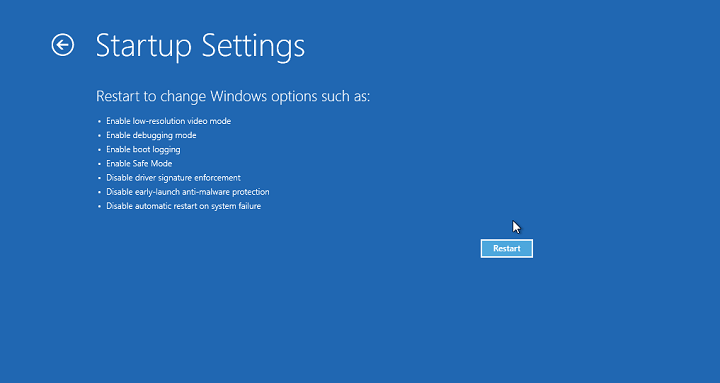
- Apague su PC y vuelva a encenderla.
- Navegar a la Ejecutar en modo seguro opción y presione Ingresar.
- Ir Comienzoescribe restauración del sistemay luego pulsa Ingresar.
- Siga las indicaciones para volver a un determinado punto de restauración.
- Espere a que se complete el proceso y luego reinicie.
Nota: La restauración del sistema no afecta ninguno de sus archivos, documentos y datos personales.
Hacer retroceder Windows hasta un punto antes de experimentar el problema de IME también puede solucionar el problema. Use la sección de comentarios a continuación para decirnos si estas soluciones resolvieron el problema por usted.